-
Cómo transferir WordPress nuevo dominio Usando FileZilla
-
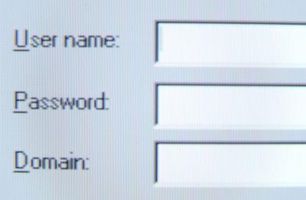
FileZilla es un cliente de código abierto FTP utiliza comúnmente en el desarrollo, mantenimiento y actualización de sitios web. Esta versión hace que sea fácil para los desarrolladores y administradores de cargar grandes cantidades de archivos en menos tiempo, en lugar de utilizar una herramienta de administración de archivos en línea. Uno de los mejores usos de FileZilla es al migrar su sitio desde un nuevo huésped a otro al cambiar de dominios y servidores del sitio. Si está ejecutando un sitio de WordPress, esto hace que sea mucho más fácil ya que WordPress - conocido por su rápida instalación - también es sencillo y rápido cuando se llega a la migración en el sitio.Instrucciones
1 FileZilla abrir y conectarse a su sitio anterior. Escriba el nombre del servidor FTP, AME Usern y contraseña en los campos de la parte superior y haga clic en "Quickconnect" para establecer una conexión.
2 Crear una nueva carpeta en el equipo local con un clic derecho en la ventana de la izquierda en FileZilla y seleccionando "Crear directorio".
3 Copiar todo el contenido de su sitio de WordPress a la nueva carpeta. Seleccionar todos los archivos y carpetas en la ventana derecha de FileZilla que muestra todos los archivos en el servidor de sitio, y luego arrastrarlos a la ventana izquierda, donde se muestra el contenido de la nueva carpeta en el ordenador. Espere hasta que todos los archivos se copian.
4 Seleccione "Servidor" en el menú superior y luego "desconexión".
5 Abra un navegador e inicie sesión en el panel de control de su anfitrión de edad Web.
6 Haga clic en el enlace "phpMyAdmin", a continuación, seleccione la base de datos de WordPress. Haga clic en "Exportar" y "Go" para descargar un archivo SQL de la base de datos. Si no está seguro de dónde encontrar esto, póngase en contacto con su proveedor de alojamiento.
7 Abra el archivo SQL en el Bloc de notas. Con la herramienta Buscar y reemplazar, sustituir todas las instancias de su dominio antiguo al nuevo dominio.
8 Abra una ventana de su navegador e inicie sesión en el panel de control de su nuevo dominio. Crear un nuevo usuario de base de datos y una nueva base de datos para su sitio de WordPress.
9 Ir al phpMyAdmin de su nuevo dominio. Seleccione la base de datos de WordPress que ha creado y haga clic en "SQL". Copiar todo el texto en el archivo SQL que ha editado anteriormente y pegarlo en el cuadro de texto para la "ejecución de la consulta SQL / consultas en el servidor." Haga clic en "Go". Todas las tablas y los datos de su base de datos antigua ahora se rellena en la nueva base de datos.
10 Ir a la carpeta en la que ha cargado todos los archivos del sitio de WordPress en su ordenador. Abra el archivo "wp-config.php" en el Bloc de notas. Reemplazar el dominio, el nombre de base de datos, nombre de usuario, contraseña e información de host a la nueva información de su nuevo dominio. Guarda el archivo.
11 Volver a FileZilla y conectarse a su nuevo dominio introduciendo el nombre del servidor FTP, el nombre de usuario y la contraseña de su nuevo huésped y hacer clic en "Quickconnect."
12 Seleccione todos los archivos en la ventana de la izquierda y arrastrarlos a la ventana derecha para copiar todos los archivos de su sitio de WordPress desde el ordenador al nuevo dominio. Espere hasta que todos los archivos se cargan.
13 Vaya a su nuevo dominio y ver su sitio de WordPress para asegurarse de que todo es como debe ser.
Consejos y advertencias
- pueden necesitar algunos ajustes, como los widgets y menús para ajustar manualmente después de transferir todo el sitio durante al nuevo dominio. Iniciar sesión en el panel de WordPress para hacer una configuración manual.
